
核心提示:今天,小编就来说说,UC浏览器下载的文件在哪里,以及如何设置下载文件位置。
uc浏览器下载的文件在哪 UC浏览器想必是大家常用的手机浏览器,除了浏览网页,大家有时也会用它来下载一些文件。但是,很多时候,我们都会找不到下载文件的位置,十分浪费时间精力。今天,小编就来说说,UC浏览器下载的文件在哪里,以及如何设置下载文件位置。

方法/步骤
首先,打开UC浏览器。点击界面中间的菜单栏,出现菜单栏目。
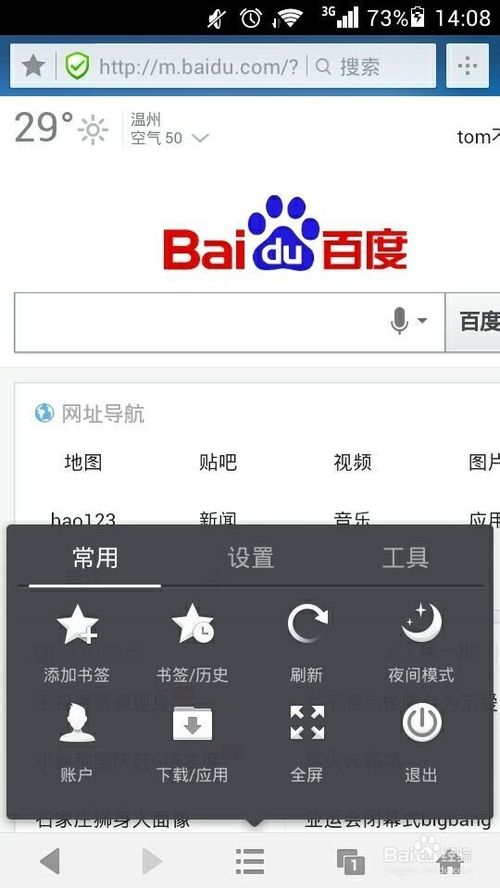
找到图示的下载/应用,在这里我们可以看到下载情况,在已下载的栏目中,可以直接打开下载文件,从而省去查找的麻烦。
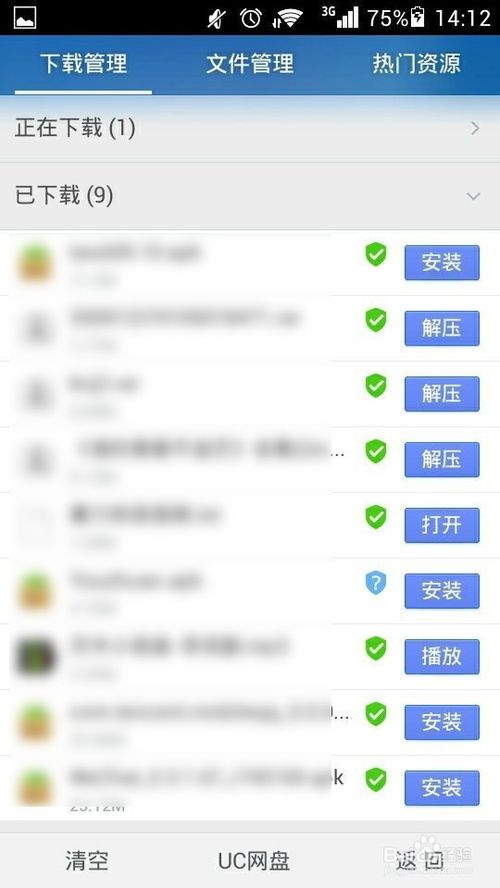
那么,怎样找到下载位置呢?如果我想移动下载的文件该怎么办?
我们回到菜单栏,点击设置,进入设置界面,在这里可以看到很多关于设置的栏目。
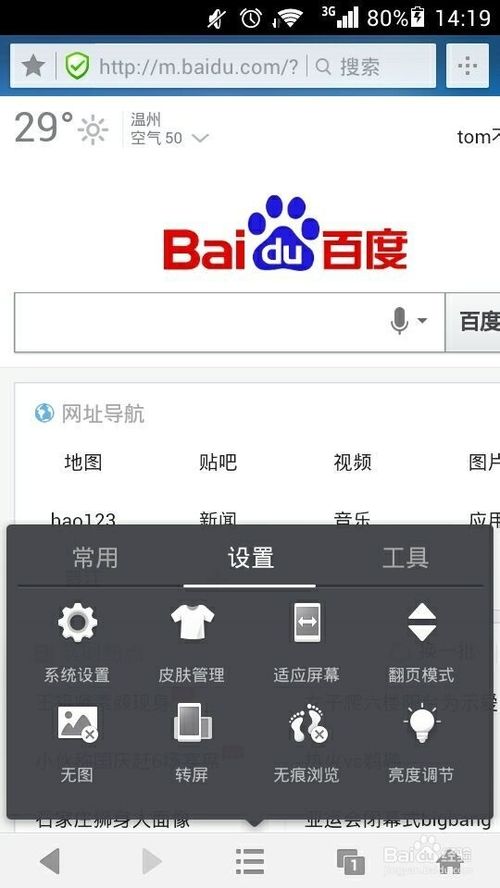
选择系统设置--高级设置,在其中找到“下载设置”,我们可以看到软件对下载文件设置了默认路径。
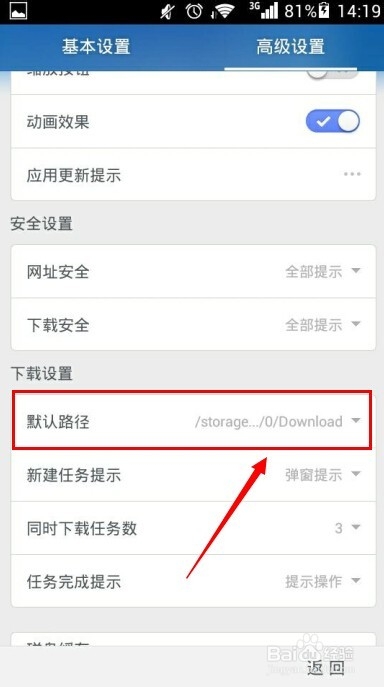
点开默认路径,我们可以知道下载文件的所在位置,如果觉得这个位置比较复杂,我们也可以自己在更目录下新建下载目录。
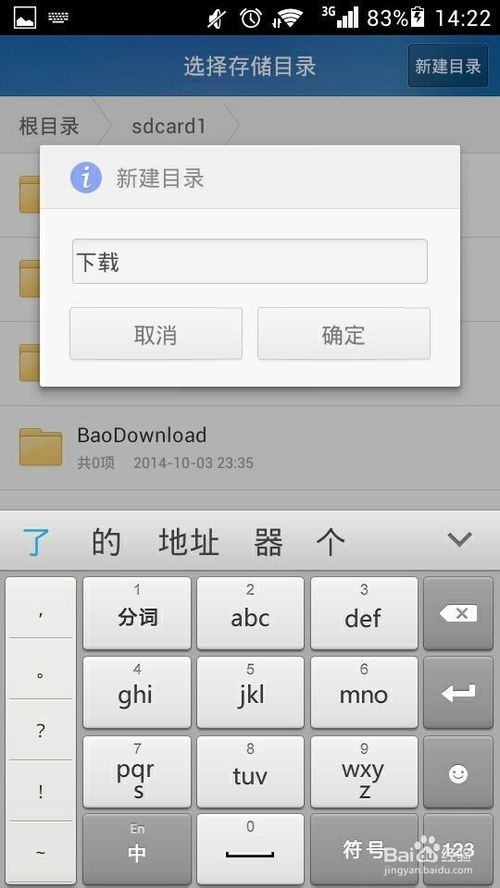
这样,我们的UC浏览器下载目录就改成了自己新建的目录,以后查看下载文件应该也会方便很多。


uc浏览器上面有个小视频的功能,如果大家不知道怎么发布的话,可以来看看本站提供的uc浏览器发布短视频教程,希望能够帮助到大家。

uc浏览器是支持无痕浏览的,如果你想不留痕迹的查看各种网页的话,可以开启uc浏览器无痕浏览哦!下面,我们将为您带来uc浏览器无痕浏览设置教程。

UC浏览器是可以调节屏幕亮度的,大家可以根据自己白天和晚上的浏览习惯去设置,下面,我们来看看UC浏览器屏幕亮度调节方法,希望能够帮助到大家。

UC浏览器怎么开启悬浮小窗播放视频?开启悬浮小窗播放视频的方法,UC浏览器是一款非常简单的搜索服务软件,这款软件使用超级的方便,用户可以随时使用这款软件进行浏览和操作,随时都可以帮助用户更好的搜索浏览,让用户可以体验更便捷的搜索服务,这款软件使用的功能非常的丰富,用户可以选择更多的服...

UC浏览器怎么悬浮小窗播放视频?UC浏览器悬浮小窗播放视频的方法,uc浏览器是一个非常便捷的搜索服务软件,这款软件使用很方便,用户可以在平台上选择合适的服务,这款软件可以为用户提供非常便捷的服务,用户在使用这款软件的时候,可以使用手机浏览器播放视频的时候,可以选择悬浮播放视频,这样用户...

uc浏览器上面有个小视频的功能,如果大家不知道怎么发布的话,可以来看看本站提供的uc浏览器发布短视频教程,希望能够帮助到大家。

uc浏览器是支持无痕浏览的,如果你想不留痕迹的查看各种网页的话,可以开启uc浏览器无痕浏览哦!下面,我们将为您带来uc浏览器无痕浏览设置教程。

UC浏览器是可以调节屏幕亮度的,大家可以根据自己白天和晚上的浏览习惯去设置,下面,我们来看看UC浏览器屏幕亮度调节方法,希望能够帮助到大家。

UC浏览器怎么开启悬浮小窗播放视频?开启悬浮小窗播放视频的方法,UC浏览器是一款非常简单的搜索服务软件,这款软件使用超级的方便,用户可以随时使用这款软件进行浏览和操作,随时都可以帮助用户更好的搜索浏览,让用户可以体验更便捷的搜索服务,这款软件使用的功能非常的丰富,用户可以选择更多的服...

UC浏览器怎么悬浮小窗播放视频?UC浏览器悬浮小窗播放视频的方法,uc浏览器是一个非常便捷的搜索服务软件,这款软件使用很方便,用户可以在平台上选择合适的服务,这款软件可以为用户提供非常便捷的服务,用户在使用这款软件的时候,可以使用手机浏览器播放视频的时候,可以选择悬浮播放视频,这样用户...